10 geriausių „Samsung Galaxy S22“ patarimų ir gudrybių, kuriuos turėtumėte žinoti
Įvairios / / March 02, 2022
„Samsung Galaxy S22“ ir Galaxy S22 Ultra yra nauji flagmanai, pasižymintys niūriu smūgiu. Jie abu sujungia patobulintą aparatinę ir programinę įrangą į naują avatarą. Numatytųjų nustatymų užtenka, kad galėtumėte tai padaryti. Jei norite išnaudoti visas savo naujojo Samsung telefono galimybes, turėsite pritaikyti telefoną pagal savo poreikius ar pageidavimus.
Jei planuojate įsigyti „Galaxy S22“ arba „Galaxy S22 Ultra“, čia yra keletas geriausių „Samsung Galaxy S22“ patarimų ir gudrybių, kuriuos turėtumėte žinoti.
1. Pridėti išmaniųjų valdiklių
Viena iš naujų „Galaxy S22“ ir „S22 Ultra“ funkcijų yra išmaniųjų valdiklių įtraukimas. Tai yra sujungiami valdikliai ir yra visiškai pritaikomi. Tai, kad mėgstamos programos gali užimti tik vieną vietą telefone, daro jį įdomesnį.
Norėdami pridėti išmanųjį valdiklį, ilgai bakstelėkite pagrindinį ekraną ir pasirinkite Valdikliai. Įėję į ekraną pasirinkite Išmanieji valdikliai ir pasirinkite vieną iš parinkčių. Kadangi „Samsung Galaxy S22 Ultra“ ekranas yra aukštas, antrasis išmanusis valdiklis atrodo tinkamas ekranui.
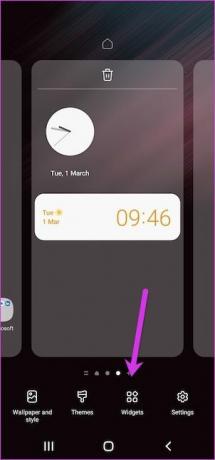
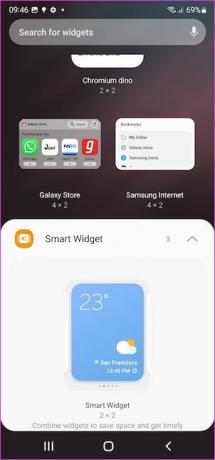
Geriausia yra tai, kad galite tinkinti valdiklius ir pridėti pasirinktų programų. Norėdami pridėti programas, ilgai bakstelėkite valdiklį (kai tik jis bus įtrauktas į pagrindinį ekraną) ir pasirinkite Nustatymai. Tada pasirinkite parinktį Pridėti valdiklį ir pridėkite pasirinktą programą.
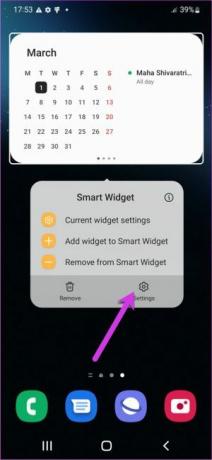
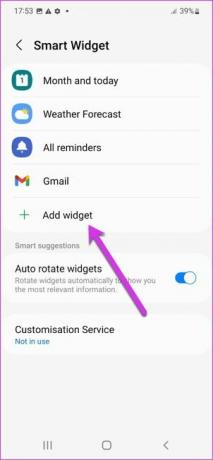
Taip pat galite padaryti valdiklio foną skaidrų. Pasirinkite dabartinius valdiklio nustatymus ir parinktis bus čia pat. Atminkite, kad jis pasiekiamas ne visuose valdikliuose.
2. Tinkinkite akcento spalvą
Kitas puikus „Galaxy S22“ triukas yra pritaikyti pagrindinio ekrano spalvą pagal savo pageidavimus. Pavyzdžiui, paletė gali būti mėlyna arba turkio spalva. Įdomu tai, kad šią spalvų paletę galite pritaikyti kai kurioms piktogramoms.
Ilgai bakstelėkite pagrindinį ekraną ir pasirinkite Fono paveikslėlis ir stilius, kad tai padarytumėte. Tada bakstelėkite spalvų paletę ir pasirinkite norimą spalvą.
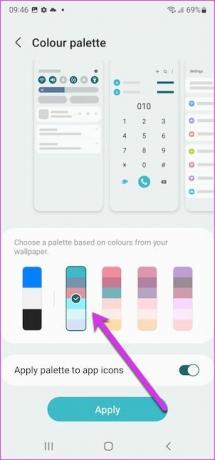
Baigę perjunkite jungiklį Taikyti paletę programų piktogramoms.
3. Įjungti vienos rankos režimą
„Galaxy S22 Ultra“ yra aukštas telefonas, o jo valdymas viena ranka yra gana sudėtingas. Taigi, jei keliaujate, galbūt norėsite pasirinkti režimą viena ranka.
Norėdami tai padaryti, atidarykite Nustatymai > Išplėstiniai nustatymai ir slinkite žemyn, kol pamatysite vienos rankos režimo parinktį. Įėję pasirinkite vieną iš parinkčių, ir viskas!
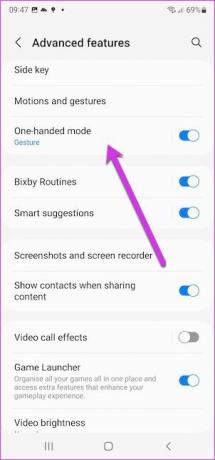

Taip pat galite pakeisti ekrano padėtį. Skirtingai nuo senesnių telefonų, ekranas ne tik prilimpa prie apatinio kairiojo / dešiniojo kampo. Jei jums patogu, kai ekranas yra viduryje, galite švelniai vilkti jį į ekrano vidurį. Taip, vėliau galėsite man padėkoti.
4. Tinkinkite S Pen sparčiuosius klavišus
Galaxy S22 Ultra pristatomas su S Pen. Galite jį naudoti užrašydamas greitą užrašą, verčiant tekstą arba pasirenkant atsitiktinius objektus ekrane (apie tai vėliau). Visos šios parinktys pateikiamos tvarkingame meniu, kuris pasirodo išėmus S rašiklį (arba bakstelėjus rašiklio piktogramą).

Tačiau visos parinktys gali būti jums nebūtinos. Laimei, galite pasirinkti pašalinti tuos, kurie jums nepatinka. Norėdami tai padaryti, bakstelėkite S Pen meniu ir bakstelėkite nustatymų krumpliaratį, kaip parodyta toliau. Tada pasirinkite parinktį Nuoroda ir dešiniajame meniu pašalinkite tuos, kurie jums nepatinka.

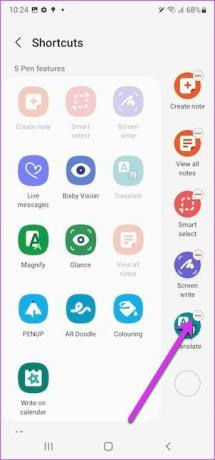
Tuo pačiu metu į meniu galite įtraukti suderinamų programų. Nuo šiol ištraukę rašiklį būsite pasitikti su pritaikytu meniu.
5. Padarykite pasirinktų sričių ekrano kopijas
Kam reikia daryti visas ekrano kopijas kai galite užfiksuoti tik svarbias sritis? Taip, jūs perskaitėte teisingai. Naudodami S Pen galite išsaugoti pasirinktų sričių ekrano kopijas.
Norėdami tai padaryti, ištraukite „S Pen“ rašiklį ir dešiniajame meniu pasirinkite „Smart Select“. Dabar pasirinkite sritį, kurią norite išsaugoti, ir, kai tai padarysite, spustelėkite mygtuką Išsaugoti, kaip parodyta toliau.
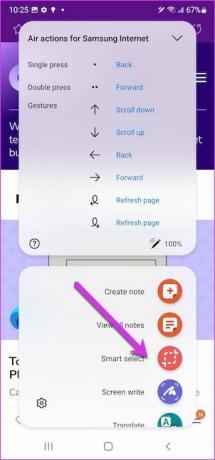
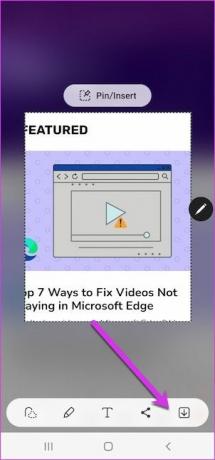
Pastaba: Taip pat galite papuošti pasirinktą sritį ir išsaugoti / bendrinti.
6. Iš naujo sutvarkykite greitųjų nustatymų skydelį
Greitųjų nustatymų piktogramos turėtų būti greitai pasiekiamos. Ir jei kelias dienos akimirkas praleidžiate braukdami sparčiųjų nustatymų skydelyje, galbūt norėsite jį tinkinti pagal savo pageidavimus. Laimei, tai gana lengva ištraukti.
Atidarykite greitųjų nustatymų meniu ir bakstelėkite pliuso piktogramą. Dabar ilgai paspauskite piktogramą, kurią norite perkelti į pirmąją eilutę, ir švelniai vilkite. Padarykite tai tiems, kuriuos norite perkelti, ir viskas.

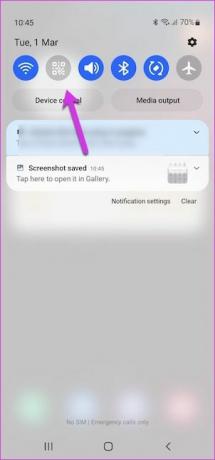
7. Konvertuoti ranka rašytą tekstą
Naudodami S Pen galite greitai užsirašyti pastabas telefone. Gerai tai, kad „Galaxy S22 Ultra“ taip pat leidžia konvertuoti šiuos ranka rašytus užrašus į tekstą. Šaunu, tiesa?
Norėdami tai padaryti, atidarykite pasirinktą užrašą ir bakstelėkite piktogramą Pasirinkti, kad pasirinktumėte tekstą, kurį norite konvertuoti. Tada bakstelėkite trijų taškų meniu ir pasirinkite Konvertuoti tekstą. Jei jūsų užrašas yra įskaitomas (dažniausiai manasis ne), jūsų telefonas per kelias sekundes juos konvertuos.
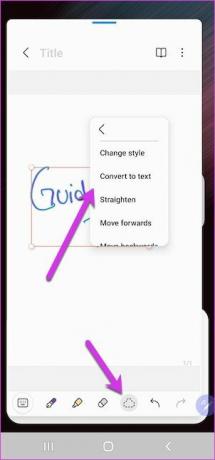
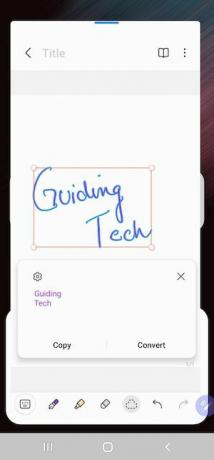
Viskas, ką jums reikia padaryti, tai nukopijuoti ir įklijuoti juos tinkamoje vietoje.
8. Laikykite ekraną įjungtą
Ar jus erzina, kai ekranas išsijungia elektroninių knygų skaitymas ar ilgi tekstai? Žinoma, galite pratęsti telefono ekrano išjungimo laikmatį. Tačiau protingiausias dalykas, kurį reikia padaryti tokioje situacijoje, yra įjungti gestą „Palikti ekraną įjungtą…“. Tai užtikrina, kad ekranas liktų įjungtas, kai į jį žiūrite.
Ši funkcija naudoja priekinę kamerą, kad aptiktų jūsų veidą, todėl ilgainiui baterija gali sugesti. Bet jei jums labiau patinka paprastas būdas, galite įjungti šią funkciją.
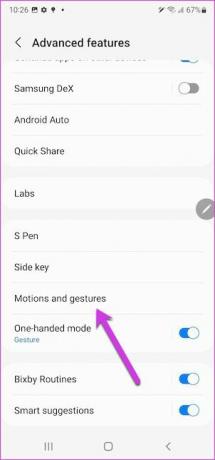
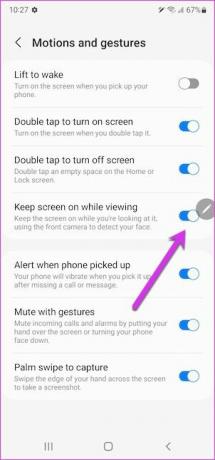
Nustatymą rasite skiltyje Išplėstiniai nustatymai > Judesiai ir gestai.
9. Tinkinkite šoninį klavišą
„Samsung Galaxy S22“ pateikia daugybę tinkinimų prie stalo, įskaitant parinktį tinkinti šoninį klavišą. Taip, tai yra antrojo mygtuko dešiniajame krašte pavadinimas.
Šiuo metu galite tinkinti funkcijas Dukart paspauskite ir Paspauskite ir laikykite. Pagal numatytuosius nustatymus pastarasis suaktyvina „Bixby“. Ir jei norite išjungti telefoną, greitųjų nustatymų skydelyje turėsite bakstelėti maitinimo mygtuką. Ir taip, tai gali erzinti. Taigi, jei norite grąžinti įprastą maitinimo mygtuką, turėsite pasirinkti antrąją meniu parinktį.
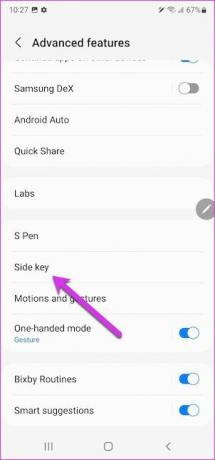
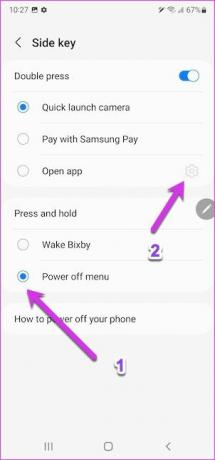
Tuo pačiu metu galite pasirinkti pasirinktą programą dvigubo paspaudimo veiksmui.
10. Ieškokite kaip bosas
Ar bandėte ieškoti programos savo Galaxy S22? Jei taip, galbūt matėte, kad Finder pateikia atitinkamus dokumentus ir nuotraukas. Jei jums nepatinka, kad telefone viskas rodoma, galite tinkinti Finder nustatymus.
Norėdami tai padaryti, atidarykite programų stalčių ir bakstelėkite trijų taškų meniu viršutiniame dešiniajame kampe, kad atidarytumėte nustatymus.
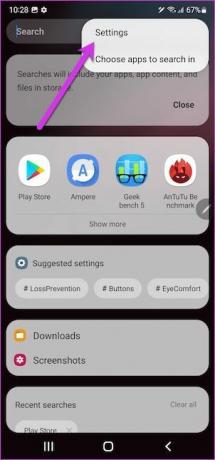
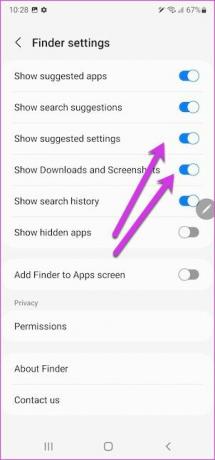
Įėję perjunkite kategorijų, kurias norite apriboti, jungiklius.
Išnaudokite visas savo Samsung Galaxy S22 galimybes
„Samsung Galaxy S22“ ir „Galaxy S22 Ultra“ yra daugybė nustatymų ir parinkčių, kurias galite naudoti norėdami tinkinti telefoną pagal savo skonį. Pavyzdžiui, dabar galite pridėti nepakartojamų lipdukų, kad visada būtų rodomas ekranas. Arba galite keisti tapetą kas savaitę. Tuo pačiu metu galite žvilgtelėti į laboratorijas (nustatymų viduje), jei norite įjungti kai kurias keistas funkcijas.
Turėdami daugybę nustatymų ir parinkčių, kurias galite tyrinėti, peržiūrėkite kiekvieną savo telefono kampelį ir išnaudokite visas jo galimybes.




